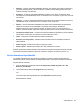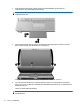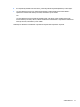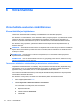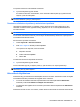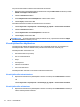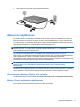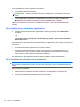HP EliteBook 2740p User Guide - Windows XP
●
Värisävy – Värisävy-asetuksella säädetään värisävyä, joka erottaa värin toisesta väristä (sävy,
joka tekee väristä punaisen, vihreän tai sinisen). Värisävy eroaa kylläisyysasetuksesta, jolla
mitataan värisävyn voimakkuutta.
●
Kylläisyys – Kylläisyys-asetuksella säädetään lopullisen kuvan värien voimakkuutta. Mitä
suurempi arvo, sitä voimakkaampi kuva. Jos asetuksen arvo on alhainen, myös kuvan värit ovat
hennommat.
●
Terävyys – Terävyys-asetuksella säädetään kuvan ääriviivojen määritystä. Mitä suurempi arvo,
sitä terävämpi kuva. Jos asetuksen arvo on alhainen, kuva on pehmeä.
●
Gamma – Gamma-asetuksella säädetään kontrastia kuvan keskiharmaiden tai keskisävyjen
välillä. Kuvan Gamma-arvoja säätämällä voit muuttaa harmaasävyjen keskialueen
kirkkausarvoja ilman suuria muutoksia varjoisiin ja valoisiin kohtiin. Jos Gamma-asetus on
alhainen, harmaat saadaan näkymään mustina ja tummat värit muuttuvat entistä tummemmiksi.
●
Taustavalon kompensointi – Kompensoi taustavaloa sellaisissa tapauksissa, joissa kuvattava
kohde palaisi muuten puhki tai varjostuisi runsaan taustavalon vuoksi.
●
Yötila – Kompensoi valotusta heikoissa valaistusolosuhteissa.
●
Zoomaus (vain tietyt mallit) – Säätää zoomaussuhdetta valokuvia otettaessa tai videoita
tallennettaessa.
●
Vaaka tai pysty – Kiertää kuvaa vaaka- tai pystysuunnassa.
●
50 Hz tai 60 Hz – Säätää suljinnopeutta siten, että videotallenne ei värise.
Erilaisiin valaistusolosuhteisiin tarkoitetut mukautettavat esiasetetut profiilit kompensoivat valotusta
seuraavissa valaistusolosuhteissa: hehkuvalo, loistevalo, halogeeni, aurinkoinen, pilvinen, yö.
Kuvien ottaminen käyntikorttiin
Voit käyttää verkkokameraa HP Business Card Reader -ohjelmiston kanssa käyntikorttikuvien
ottamiseen ja tekstin vientiin erilaisiin osoitekirjaohjelmistoihin, kuten Microsoft Outlook Contactsiin.
Käyntikorttikuvan ottaminen:
1. Avaa HP Business Card Reader valitsemalla Käynnistä > Kaikki ohjelmat > HP > HP
Business Card Reader.
2. Ota käyntikorttikuva valitsemalla Single Scan (Yksi skannaus).
TAI
Jos haluat ottaa useita käyntikorttikuvia, valitse Multi Scan (Moniskannaus).
Esikatseluikkuna aukeaa.
Verkkokamera 69